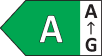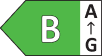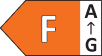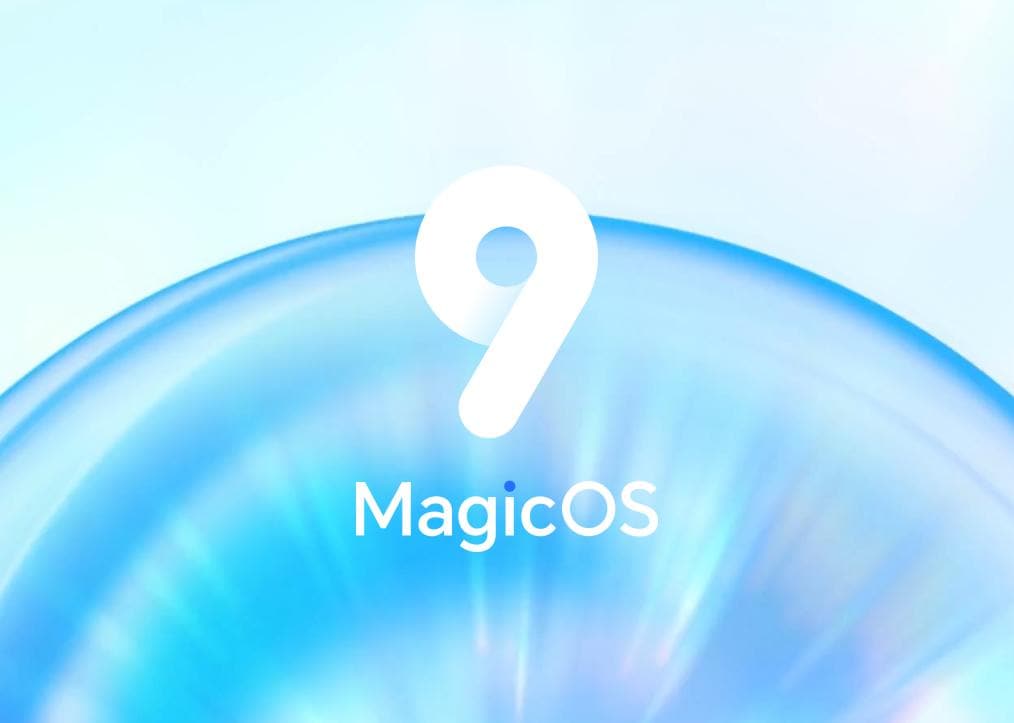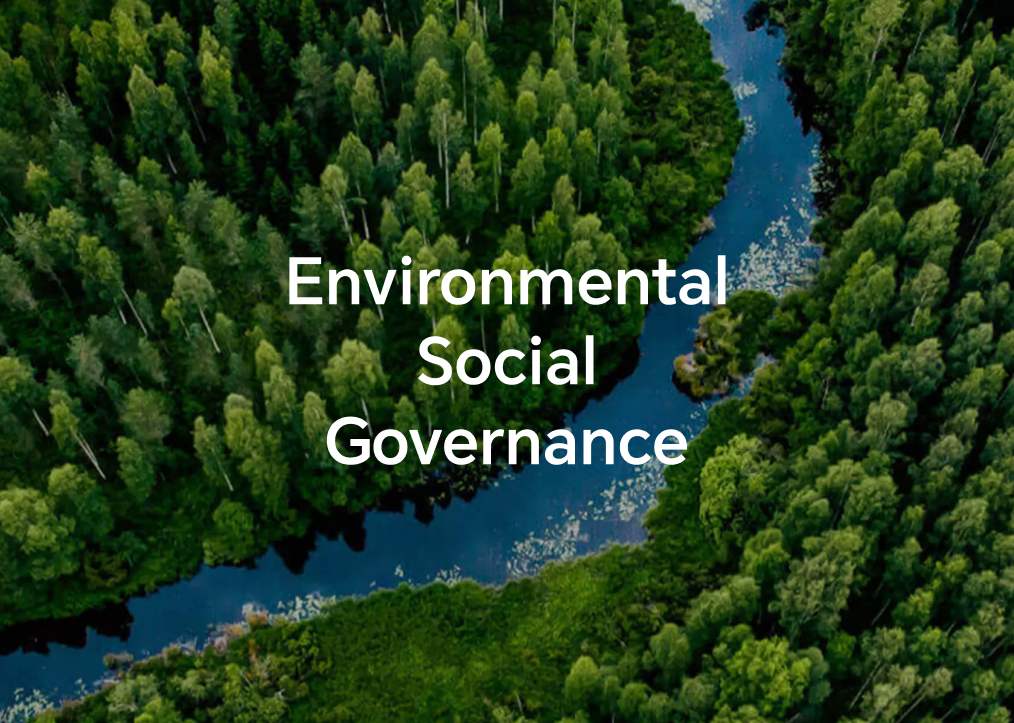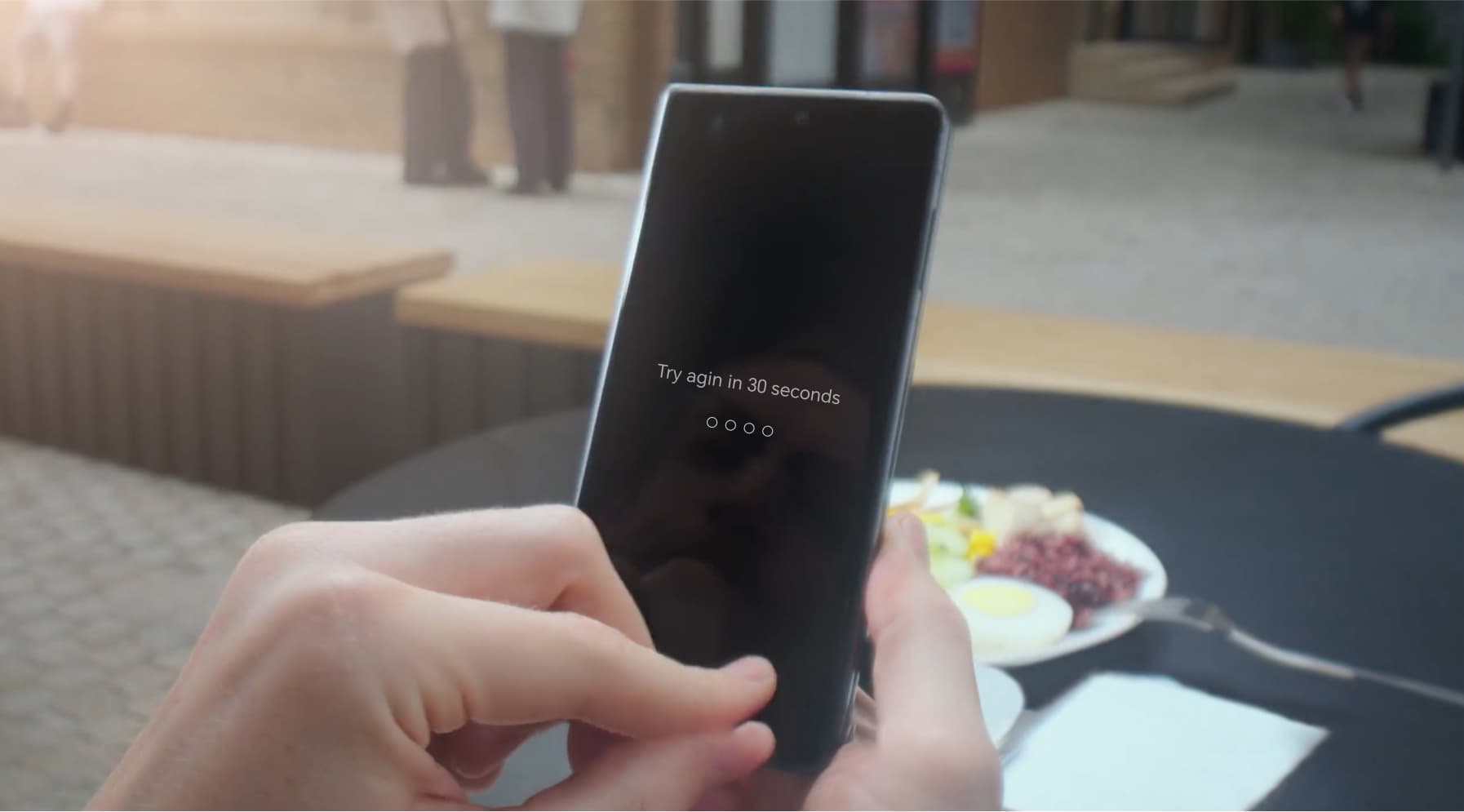TOP
Informazioni su HONOR

我的荣耀 开启荣耀之旅
Per accedere al tuo account, devi prima accettare i TERMINI D'USO DELLA PIATTAFORMA HONOR. Se non sei d'accordo, puoi navigare sul sito solo come ospite.

Come creare contenuti video con il telefono?

Come creare contenuti video con il telefono?
Con la tecnologia attuale degli smartphone, immortalare i ricordi della vita non è mai stato così semplice. Pertanto, perfezionare l’arte della creazione di contenuti video con il telefono ti consente di elevare la qualità dei tuoi contenuti in qualsiasi momento e luogo. Questo articolo descrive tutto ciò che occorre avere in un telefono per la creazione di video, le fasi di creazione dei contenuti, come utilizzare le potenzialità delle app del calibro di Canva e InShot e altri suggerimenti per creare contenuti video avvincenti con il solo smartphone.
Caratteristiche di un telefono ottimale per la creazione di video
Di seguito sono elencate alcune proprietà che contraddistinguono e rendono un telefono adatto alla creazione di video:
Sensore di acquisizione immagini avanzato
Il telefono ideale per la creazione di video deve essere dotato di un sensore di acquisizione immagini avanzato in grado di acquisire filmati dettagliati e di alta qualità. Il sensore deve essere in grado di adattarsi a numerose condizioni di illuminazione, dalla luce solare intensa alle situazioni di scarsa luminosità. Sensori di dimensioni maggiori e un numero maggiore di pixel consentono di migliorare sensibilmente la qualità delle immagini, la nitidezza e la riproduzione dei colori, contribuendo alla realizzazione di video più professionali.
Sistema di obiettivi flessibile e funzionalità innovative
Il telefono più adatto alla creazione di video deve essere dotato di un sistema di obiettivi molto flessibile e di funzionalità innovative, che consentano di ottenere maggior flessibilità e creatività in termini di stile di ripresa. Gli obiettivi multipli, come grandangolo, teleobiettivo e macro, forniscono prospettive differenti, che consentono di passare facilmente da una lunghezza focale all'altra e di scattare foto uniche. Altre funzioni innovative come lo slow-motion, il time-lapse e i controlli manuali ampliano ulteriormente le possibilità di espressione creativa, trasformando il telefono in un potente strumento per la realizzazione di video di elevata qualità.
Potenziamento dell'intelligenza artificiale e del software di gestione
L'elaborazione software e i progressi dell'intelligenza artificiale contribuiscono notevolmente alla qualità complessiva dei video, ottimizzando le impostazioni, limitando il rumore e migliorando i dettagli delle immagini. Gli smartphone dotati di queste funzioni rilevano automaticamente il soggetto, regolano l'esposizione e ottimizzano la messa a fuoco, in modo che i video risultino sempre nitidi e con una buona esposizione. Inoltre, le funzioni potenziate dall'intelligenza artificiale, come la sfocatura dello sfondo e il riconoscimento della scena, sono in grado di migliorare la qualità cinematografica delle riprese, aumentando il livello dei video.
Efficiente stabilizzazione ottica dell'immagine
Un'efficiente sistema di stabilizzazione ottica dell'immagine (OIS) riveste un ruolo fondamentale nella riduzione delle vibrazioni della fotocamera e nella produzione di filmati fluidi e stabili. Il sistema di stabilizzazione ottica dell'immagine (OIS) compensa i movimenti della mano e le vibrazioni durante le riprese, facendo in modo che i video rimangano nitidi e stabili anche quando sono realizzati manualmente. Il telefono più adatto alla creazione di video è dotato di OIS di alto livello per garantire la migliore stabilità video possibile.
Sei alla ricerca di telefoni con caratteristiche versatili e funzionalità avanzate per la creazione di contenuti video? HONOR ha quello che fa per te!

• HONOR Magic6 Pro
Sperimenta lo straordinario con lo smartphone HONOR Magic6 Pro. Dotato di un display LTPO Eye Comfort ad ampio schermo potenziato, di un processore Snapdragon 8 Gen 3 e di una batteria in silicio-carbonio da 5600 mAh, leader del settore. Catturate capolavori con il teleobiettivo a periscopio da 180MP dell'AI Falcon Camera System.
• HONOR Magic V2
HONOR Magic V2 è uno smartphone elegante e funzionale. Il suo profilo ultrasottile, che misura solo 9,9 mm da chiuso e 4,7 mm da aperto, è abbinato a un design leggero di 231 g. Il display HDR vanta una luminosità di picco di 2500 nit e un rapporto d'aspetto di 20:9, offrendo una grafica straordinaria. Alimentato da una doppia batteria HONOR in Sicilio-Carbonio da 5000 mAh, garantisce un utilizzo duraturo. Cattura momenti mozzafiato con la fotocamera da 50MP con OIS. HONOR Magic V2 è il connubio perfetto tra stile e funzionalità e offre un'esperienza smartphone eccezionale.


• HONOR Magic 6 Lite
Sorprendi tutti con l'ampio display AMOLED di HONOR Magic 6 Lite’s da 6,78", con una risoluzione estremamente nitida di 1220 x 2652 e una densità di pixel di 431 PPI. Dotato di processore Qualcomm SM6450 Snapdragon 6 Gen 1 Octa-core e GPU Adreno 710, il telefono possiede 8 GB di RAM e 256 GB di memoria di archiviazione interna. La configurazione avanzata della fotocamera prevede una fotocamera posteriore da 108 MP e una anteriore da 16 MP. Il dispositivo utilizza il sistema Android 13 + Magic UI 7.2 ed è disponibile nei colori Sunrise Orange, Midnight Black ed Emerald Green.
• HONOR Magic 5 Pro
Scopri le prestazioni eccellenti di HONOR Magic5 Pro, con un display OLED da 6,81 pollici e un processore Snapdragon 8 Gen 2. Dispone di una batteria di lunga durata da 5100 mAh con velocità di ricarica di 66 W e di una triplice fotocamera nella parte posteriore. Tra le caratteristiche degne di nota figurano l'elevata frequenza di aggiornamento (120 Hz), la predisposizione per il 5G, il rapporto screen-to-body del 90,58% e il supporto per la ricarica wireless.


• HONOR 90
In continuità con la tradizione dei prodotti di fascia medio-alta di HONOR, HONOR 90 è dotato di una tecnologia di altissimo livello, che comprende uno schermo quadruplo curvo a 120 Hz con oscuramento LTPO. Supportato dallo Snapdragon 7 Gen 1 Accelerated Edition con ben 12 GB di RAM e 512 GB di memoria di archiviazione, supporta il Wi-Fi 6, il 5G e il Bluetooth 5.2. Presenta una configurazione avanzata della fotocamera, una porta USB-C e il supporto dual-SIM. La sua linea elegante è realizzata con materiali in vetro e policarbonato ed è disponibile in diverse tonalità cromatiche particolarmente accattivanti.
Guida dettagliata per la creazione di video
Ecco una guida dettagliata per la creazione di contenuti video:
Definire gli obiettivi e la progettazione
Un primo passo fondamentale è quello di stabilire un obiettivo ben definito per il video. Un obiettivo ben delineato consente di definire le scelte tematiche e stilistiche per l'intera durata della creazione del video. Una volta individuate le finalità del video, siano esse didattiche, promozionali o ludiche, la fase di pianificazione è fondamentale. Prepara una scenografia o uno storyboard di base per delineare i contenuti, la struttura e gli elementi visivi del video. La pianificazione dei contenuti consente di garantirne la coerenza e il coinvolgimento.
Comprendere le impostazioni e le capacità per realizzare la ripresa migliore
Applica le tecniche principali di fotografia per migliorare la qualità dei tuoi video. Sfrutta la luce naturale o l'illuminazione artificiale per dare visibilità al soggetto e ridurre al minimo le ombre. Presta attenzione alla composizione; la regola dei terzi può contribuire al bilanciamento delle riprese. Verifica la correttezza della messa a fuoco e della profondità di campo per assicurare la nitidezza del soggetto principale rispetto allo sfondo. Infine, prendi in considerazione il bilanciamento del bianco e la correzione del colore durante la fase successiva alla produzione per ottenere una palette di colori naturalistica ed esteticamente gradevole.
Design e modifica con le applicazioni adatte
Numerose applicazioni per l'editing video, come Canva, InShot, Adobe Premiere Rush e Splice, sono in grado di semplificare le operazioni di progettazione ed editing. Canva offre strumenti di progettazione grafica per sovrapposizioni di testo e miniature, mentre InShot, Adobe Premiere Rush e Splice consentono di tagliare, ritagliare, creare transizioni ed effetti speciali. Scegli l'applicazione più adatta alle tue esigenze e alle tue conoscenze.


Ecco una guida dettagliata per la creazione di contenuti video:
Definire gli obiettivi e la progettazione
Un primo passo fondamentale è quello di stabilire un obiettivo ben definito per il video. Un obiettivo ben delineato consente di definire le scelte tematiche e stilistiche per l'intera durata della creazione del video. Una volta individuate le finalità del video, siano esse didattiche, promozionali o ludiche, la fase di pianificazione è fondamentale. Prepara una scenografia o uno storyboard di base per delineare i contenuti, la struttura e gli elementi visivi del video. La pianificazione dei contenuti consente di garantirne la coerenza e il coinvolgimento.
Comprendere le impostazioni e le capacità per realizzare la ripresa migliore
Applica le tecniche principali di fotografia per migliorare la qualità dei tuoi video. Sfrutta la luce naturale o l'illuminazione artificiale per dare visibilità al soggetto e ridurre al minimo le ombre. Presta attenzione alla composizione; la regola dei terzi può contribuire al bilanciamento delle riprese. Verifica la correttezza della messa a fuoco e della profondità di campo per assicurare la nitidezza del soggetto principale rispetto allo sfondo. Infine, prendi in considerazione il bilanciamento del bianco e la correzione del colore durante la fase successiva alla produzione per ottenere una palette di colori naturalistica ed esteticamente gradevole.
Design e modifica con le applicazioni adatte
Numerose applicazioni per l'editing video, come Canva, InShot, Adobe Premiere Rush e Splice, sono in grado di semplificare le operazioni di progettazione ed editing. Canva offre strumenti di progettazione grafica per sovrapposizioni di testo e miniature, mentre InShot, Adobe Premiere Rush e Splice consentono di tagliare, ritagliare, creare transizioni ed effetti speciali. Scegli l'applicazione più adatta alle tue esigenze e alle tue conoscenze.
Aggiungere musica al video
La musica definisce il tono e lo stato d'animo generale del video. Il coinvolgimento acustico del pubblico può essere altrettanto importante di quello visivo. La scelta della musica deve essere in sintonia con i contenuti e il ritmo del video. Bilancia correttamente i livelli dell'audio in modo che la musica non prevalga sui contenuti principali. Rispetta sempre le leggi sul copyright e usa musica priva di diritti d'autore o acquisisci le autorizzazioni richieste per i brani protetti da copyright.
Guida dettagliata per Canva e InShot per la creazione di video personalizzati
Canva e InShot si contraddistinguono all'interno dell'ampio panorama dei software di editing video per la propria accessibilità, versatilità e facilità d'uso. In questa sezione spiegheremo come utilizzare Canva e InShot per la creazione di video personalizzati. Verranno trattati tutti gli aspetti, dai concetti di base della navigazione su queste piattaforme alle tecniche più avanzate, per offrire tutte le informazioni necessarie per iniziare a creare contenuti video di grande impatto sin dall'inizio.
Canva
1. Spiegazione della home page e della scheda menu
La home page di Canva è di facile navigazione e dispone di una barra di ricerca, un pulsante "Crea un progetto" e diverse categorie di modelli. La scheda del menu situata nella parte sinistra dello schermo contiene le opzioni Home, Modelli, Funzionalità, Esplora e l'account personale. Acquisisci dimestichezza con le varie sezioni per accedere rapidamente al progetto e alle sue funzionalità.
2. Progettazione a partire da una pagina vuota
Cominciando da una tela bianca, è possibile elaborare un progetto personalizzato a partire da zero. Tocca "Crea un progetto" o seleziona le dimensioni del modello desiderato per aprire un nuovo progetto. Si tratta di una straordinaria opportunità per dare sfogo alla propria creatività e personalizzare il proprio progetto.
3. Aggiunta di vari elementi
Perfeziona la tua opera aggiungendo vari elementi, come modelli predefiniti, illustrazioni, forme e testi, oppure caricando immagini personali. Utilizza il pannello di sinistra per sfogliare e cercare tra migliaia di elementi. È inoltre possibile modificare i colori, gli stili e i caratteri degli oggetti all'interno del progetto.
4. Modifica dello sfondo
Gli sfondi rivestono un ruolo fondamentale nel progetto e Canva offre un'ampia gamma di scelta. Utilizza la scheda "Sfondo" per applicare colori, motivi o immagini e regolare il livello di opacità. È anche possibile aggiungere forme e ruotare o duplicare gli oggetti per ottenere l'effetto desiderato.
5. Finalizzazione e download
Una volta completato il progetto, tocca "Download"per salvare il file in vari formati (ad es. PNG, JPEG e PDF). Riesamina il lavoro e apporta modifiche finché non sei soddisfatto, quindi condividi il progetto con gli altri tramite e-mail o social media.
InShot
1. Creazione di un progetto e importazione di video clip
All'apertura di InShot, inizia un nuovo progetto toccando il segno "+" o il pulsante "Video" e importa i video clip desiderati dalla galleria del tuo telefono o da altre fonti. InShot crea automaticamente una sequenza temporale per il progetto.
2. Organizzazione dei clip
È possibile organizzare in modo semplice i video clip trascinandoli e rilasciandoli all'interno della timeline. Per tagliare, dividere o eliminare un clip, toccalo e utilizza le rispettive opzioni visualizzate.
3. Applicazione di elementi di valorizzazione visiva
InShot consente di applicare filtri, regolare la luminosità, il contrasto, la saturazione e molto altro. Accedi a queste funzionalità toccando l'opzione "Filtro" o "Regola" e visualizza l'anteprima delle modifiche prima della loro applicazione.
4. Testo, grafica e regolazioni
Aggiungi testo o grafica al tuo video toccando l'opzione "Testo" o "Adesivo". Regola le dimensioni, la posizione e lo stile delle tue aggiunte per adattarle all'aspetto desiderato. È inoltre possibile regolare la velocità o la direzione del video.
5. Opzioni musica e audio
Aggiungi musica o effetti audio al progetto toccando l'opzione "Musica". Scegli tra le tracce disponibili o caricane una personale, quindi ritaglia, regola il volume o applica una dissolvenza in entrata e in uscita per creare la colonna sonora perfetta.
Altri suggerimenti per la creazione di contenuti video con lo smartphone
Ecco altri suggerimenti e trucchi su come realizzare un video dal telefono:
1. Pensa alla narrazione: prima di iniziare le riprese o l'editing, pensa alla storia che desideri raccontare. Una trama ben congegnata può affascinare gli spettatori e appassionarli più a lungo.
2. Valorizza l'illuminazione: come fare Vlog con il telefono? Ricorda: una buona illuminazione è fondamentale per ottenere video di alta qualità. Riprendi ambienti ben illuminati: la luce solare è la migliore fonte di illuminazione (ed è gratuita!).
3. Filmare in modalità paesaggio: i video ripresi in modalità paesaggio generalmente hanno un aspetto migliore, soprattutto se visualizzati su schermi di dimensioni superiori.
4. Utilizza un treppiede: tenere fermo lo smartphone durante la registrazione migliora notevolmente la qualità del video. L'uso di un treppiede è un'ottima scelta per evitare riprese mosse durante la fase di apprendimento su come fare Vlog con il telefono.
5. Non dilungarti troppo: gli utenti di smartphone generalmente preferiscono contenuti rapidi e diretti. Fai in modo che i tuoi video siano brevi e coinvolgenti.
Conclusione
L'uso dello smartphone per la creazione di contenuti video offre infinite opportunità da sfruttare. Creare contenuti virali è un gioco da ragazzi con gli eccezionali telefoni HONOR e strumenti utili come Canva e InShot. Imparare le modalità di creazione di contenuti video attraverso il telefono ti consente di coinvolgere il tuo pubblico e migliorare la tua presenza digitale. Allora, cosa aspetti? Inizia subito questa esperienza!
Domande frequenti
Ecco alcune domande frequenti sulle modalità di creazione di contenuti video con il telefono.
Come posso migliorare la qualità audio nei miei video?
Per migliorare la qualità audio dei video, affidati a un microfono esterno di buona qualità. L'uso di apparecchiature di registrazione di qualità superiore migliora da subito la qualità dell'audio. Inoltre, valuta l'uso di software di editing audio post-produzione come Adobe Audition o Audacity. Queste applicazioni ti consentono di gestire i rumori di fondo, migliorare la chiarezza ed equalizzare l'audio per ottenere una maggiore uniformità.
Come posso ottimizzare i video per le piattaforme di social media?
L'ottimizzazione dei video per le piattaforme dei social media implica la necessità di soddisfare i requisiti specifici di ciascuna piattaforma. Ad esempio, la lunghezza ottimale dei video varia a seconda delle piattaforme: Instagram predilige i video di 60 secondi, mentre Facebook e YouTube sono più adatti a contenuti di maggiore durata. Inoltre, è bene valutare l'uso di didascalie per piattaforme come Facebook, dove i video vengono spesso riprodotti senza audio. Verifica che i tuoi video abbiano il giusto formato per ogni piattaforma (quadrato, verticale o orizzontale). Infine, mantieni alta la qualità del video prestando attenzione alle limitazioni standard sulle dimensioni dei file.
Sono disponibili impostazioni specifiche per la ripresa di diversi tipi di video?
Sì, esistono impostazioni specifiche necessarie per la ripresa di diversi tipi di video. Ad esempio, per le sequenze d'azione, una frequenza di fotogrammi più elevata, come 60 FPS, può garantire un'acquisizione del movimento più fluida. Per le scene con poca luce, la regolazione delle impostazioni ISO e dell'apertura può contribuire a una migliore acquisizione delle immagini. Le interviste possono richiedere il blocco della messa a fuoco sul soggetto per conservarne la nitidezza. Inoltre, la ripresa di un video cinematografico o in stile film potrebbe richiedere un'impostazione di 24 FPS per ottenere un aspetto specifico. Adatta sempre le impostazioni al soggetto, alle condizioni di illuminazione e all'estetica desiderata.
Prodotti Raccomandati
HONOR Magic V5
AI | Next level slimness and innovation
HONOR 400 Pro
AI | Fotocamera AI ultra-nitida da 200 MP

Iscriviti alla nostra newsletter
Ricevere le ultime notizie HONOR tramite e-mail, incluse promozioni, eventi, lanci di prodotti, Puoi annullare l'iscrizione in qualsiasi momento. Per maggiori dettagli, si prega di controllare la Informativa sulla privacy della piattaforma e-commerce HONOR.
Inserendo il vostro numero WhatsApp, accettate di ricevere su WhatsApp informazioni commerciali su prodotti, eventi, promozioni e servizi HONOR. Per maggiori dettagli, consultare la nostra politica sulla privacy.
Accetto di ricevere le ultime offerte e informazioni sui prodotti, gli eventi e i servizi Honor su piattaforme terze (Facebook, Google). Posso revocare il mio consenso in qualsiasi momento come indicato nell'Informativa sulla privacy.
Accetto di ricevere le ultime offerte e informazioni sui prodotti, gli eventi e i servizi Honor su piattaforme terze (Facebook, Google). Posso revocare il mio consenso in qualsiasi momento come indicato nell'Informativa sulla privacy.
Contatti

Lunedì – Venerdì 9:00 – 18:00 Disponibile in italiano
(Fatta eccezione per i giorni festivi/festività nazionali)
Copyright ©HONOR 2017-2025. Tutti i diritti riservati